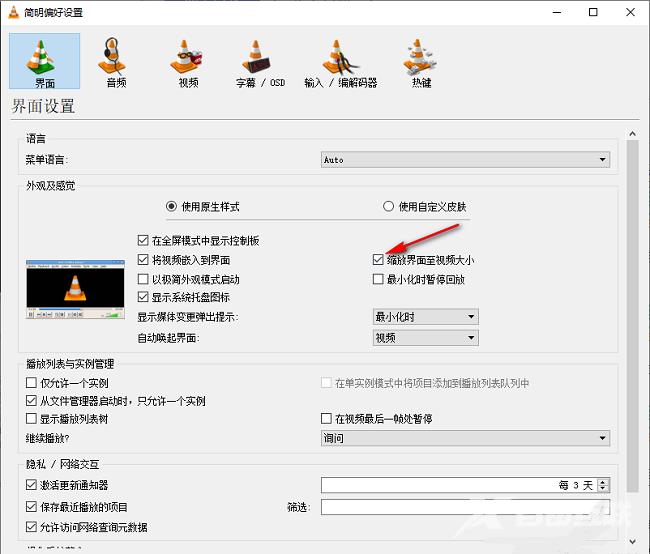VLC media player是一款功能强大的视频解码播放器,支持跨平台进行使用。有小伙伴知道VLC media player如何设置缩放界面至视频大小吗,这里小编就给大家详细介绍一下VLC media player设置缩放
VLC media player是一款功能强大的视频解码播放器,支持跨平台进行使用。有小伙伴知道VLC media player如何设置缩放界面至视频大小吗,这里小编就给大家详细介绍一下VLC media player设置缩放界面至视频大小的方法,有需要的小伙伴可以来看一看。
设置方法:
1、双击进入软件,点击上方菜单栏中的"工具"选项。
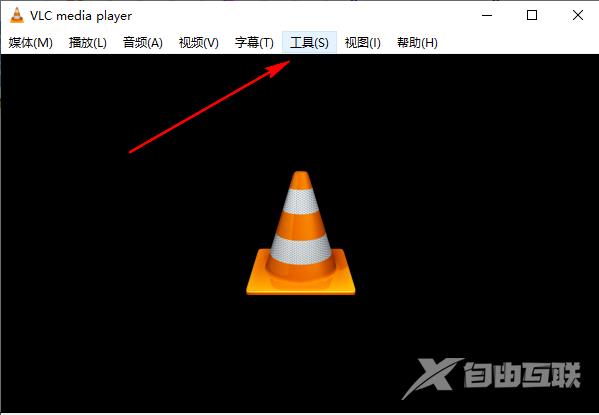
2、接着点击下方选项列表中的"偏好设置"。
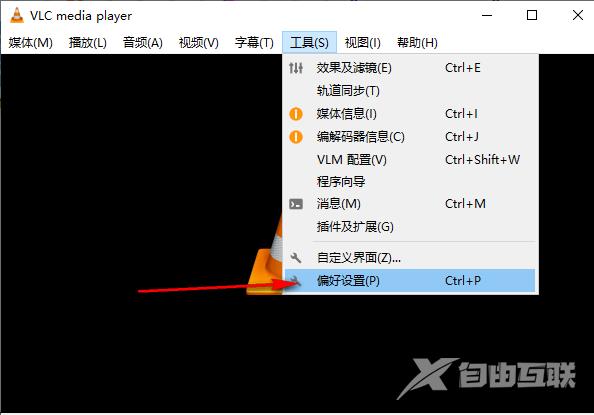
3、在打开的窗口中,点击上方中的"界面"选项。
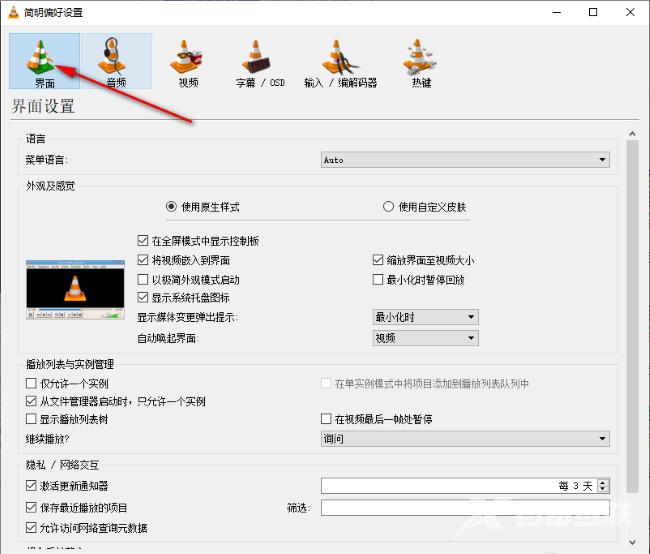
4、然后找到下方中的"缩放界面至视频大小",将其小方框勾选上,最后点击"保存"按钮即可。